Apple detuvo el desarrollo y el soporte de iPhoto en 2015. El programa Apple iPhoto se reemplaza con la aplicación Fotos desde macOS Sierra. Puede actualizar una biblioteca de iPhoto. O aún puede usar iPhoto para administrar y editar fotos en Mac, iPhone y iPad. Si quieres saber cómo crear un collage de fotos con iPhoto, acabas de llegar al lugar correcto. Además, puede obtener una mejor alternativa de iPhoto para hacer collages de fotos con facilidad.

Antes de hacer un collage con iPhoto, aquí hay algunas desventajas de iPhoto que necesita saber. A diferencia de los creadores de collage de fotos en línea, iPhoto no ofrece hermosos diseños de collage ni efectos fotográficos. El iPhoto Photo Collage Maker incorporado es limitado. Además, la función de exportación de iPhoto está restringida. No puede guardar un collage de iPhoto en un escritorio ni compartirlo en Facebook. Si no te importa, puedes seguir el tutorial para hacer un collage de fotos de iPhoto aquí.
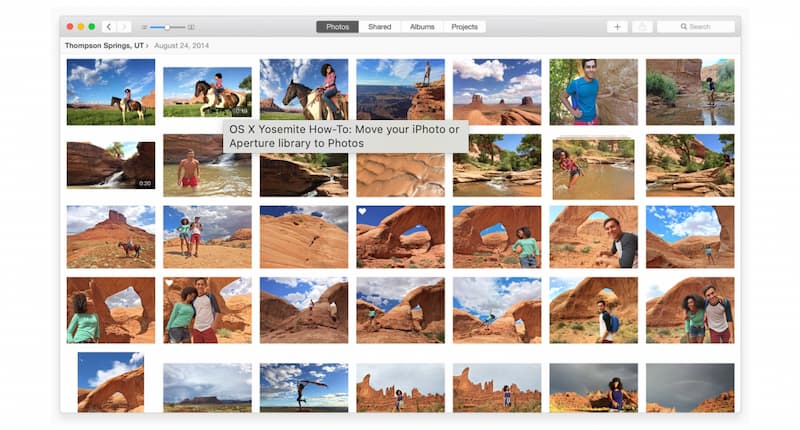
No te pierdas: Cómo hacer una presentación de diapositivas con iPhoto
iPhoto es un sencillo creador de collages de imágenes para sistemas operativos Mac anteriores. Si desea crear un collage de videos en macOS Sierra, macOS High Sierra, macOS Mojave, macOS Catalina, macOS Big Sur o macOS Sonoma, Aiseesoft Mac Video Converter Ultimate es tu mejor opción. Puede crear un collage de video de aspecto profesional con filtros fáciles de usar. En cuanto a los usuarios de Windows, puede obtener un poderoso creador de collage de imágenes y videos dentro de Aiseesoft Video Converter Ultimate. Aquí puede producir un collage genial con plantillas de moda en minutos.

Descargas
Aiseesoft Video Converter Ultimate
100% Seguro. Sin anuncios.
100% Seguro. Sin anuncios.
¿Cómo hacer un collage en iPhone?
Instagram Layout y Google Photos ofrecen un creador de collage gratuito para usuarios de iOS. Puede combinar varias fotos en un collage para compartir. Además, puede usar una aplicación de collage de fotos para iPhone, como Canva, Adobe Spark, Pic Collage, etc. Siga su asistente para crear un collage de fotos en iPhone.
¿Es iPhoto el creador de collage de fotos predeterminado de Apple?
No. Puede crear un collage de fotos desde su biblioteca de iPhoto. Pero no existe una aplicación de collage de fotos oficial para los productos de Apple.
¿Puedes crear un collage de fotos con Fotos de Apple?
Sí. En la aplicación Fotos, puede crear un proyecto de libro con al menos 20 páginas. Puede personalizar su collage de fotos según sus necesidades. Más tarde, puede imprimir el proyecto de collage en un PDF. Puede abrir un collage de Fotos dentro de la aplicación Vista previa en Mac. Además, puede guardar el collage en formato JPEG si lo desea.
Conclusión
Eso es todo para crear un collage con iPhoto en tu Mac y iPhone. Puede combinar y fusionar rápidamente imágenes en un collage de fotos con facilidad. O puede recurrir a los servicios de collage de fotos en línea para obtener plantillas de tendencia y opciones de edición. Además, puede obtener un método alternativo para divertirse más en la edición. Si desea obtener más información sobre Aiseesoft Video Converter Ultimate, puede descargar el programa de forma gratuita y probarlo ahora mismo. Por supuesto, puede dejar mensajes a continuación y no dude en contactarnos si tiene alguna pregunta sobre el collage de iPhoto.
Hacer video de pantalla dividida
Hacer un collage de videos en TikTok Pon varios videos en una pantalla Video de pantalla dividida hacer un video de pantalla dividida Creador de collage de videos Hacer un video de pantalla dividida en Movavi Collage de iPhoto Hacer un collage de videos Pantalla dividida en Premiere Pro Mejor editor de video en pantalla dividida Las mejores aplicaciones de video en paralelo Hacer videos de reacciones Crear videos de imagen en imagen Coloca dos videos uno al lado del otro
Video Converter Ultimate es un excelente conversor, editor y potenciador de video para convertir, mejorar y editar videos y música en 1000 formatos y más.
100% Seguro. Sin anuncios.
100% Seguro. Sin anuncios.